5 способов сэкономить заряд батареи на вашем Android
3 августа 2019 Технологии
Дополнительные программы из Google Play не понадобятся: все необходимые инструменты уже встроены в систему.
Инструкция представлена для чистой версии Android. В других оболочках (MIUI, Flyme) названия функций и их расположение могут меняться, но в целом они схожи.
1. Используйте «Экономию заряда батареи»
«Экономия заряда батареи» появилась ещё в Android 6.0. Её цель — следить, чтобы ваши приложения не расходовали энергию, пока смартфон находится в режиме ожидания. Система отключает им доступ к Сети, запрещает синхронизацию, и их деятельность — например, обновление ленты новостей или загрузка новых сообщений — приостанавливается.
Эту функцию стоит включать для тех приложений, которые не нужны вам постоянно. Например, какой-нибудь RSS-ридер, которым вы пользуетесь пару раз в день, можно и ограничить. А вот Telegram трогать не стоит, иначе можете перестать получать сообщения при выключенном экране.
Включается «Экономия заряда батареи» так:
- Откройте «Настройки» → «Приложения и уведомления» → «Дополнительно» → «Специальный доступ».
- Найдите пункт «Экономия заряда батареи» и откройте его.
- Вы увидите список ваших приложений. Если рядом с программой, которую вам хочется ограничить, есть пометка «Не экономит заряд», нажмите на неё и выберите «Экономить» → «Готово». Учтите, что эта функция недоступна для некоторых системных сервисов.
Теперь ваши приложения будут скромнее в плане электропотребления в режиме ожидания.
2. Включите «Адаптивное энергопотребление» и «Адаптивную яркость»
Две эти функции используют машинное обучение, чтобы подстроить систему под вашу манеру пользоваться телефоном. Включённое «Адаптивное энергопотребление» (Adaptive Battery) гарантирует, что ваши приложения будут потреблять заряд только тогда, когда они вам необходимы. По умолчанию эта функция обычно уже активирована, но никогда не помешает сходить в настройки и проверить, так ли это.
Откройте «Настройки» → «Батарея» → Adaptive Battery. Активируйте «Адаптивное энергопотребление», нажав на переключатель.
Теперь Android будет запоминать, какими приложениями вы пользуетесь чаще всего, и тратить заряд батареи в первую очередь именно на них.
«Адаптивная яркость» же автоматически меняет интенсивность свечения экрана в зависимости от освещения окружающей среды. Откройте «Настройки» → «Экран», отыщите там пункт «Адаптивная яркость» и включите его. После этого вам не придётся вручную водить пальцем по ползунку яркости всякий раз, когда вы заходите с улицы в дом.
3. Выключите ненужные приложения или удалите их
Наверняка на вашем Android установлено много приложений. Очевидно, что чем больше программ находится в оперативной памяти смартфона, тем сильнее расходуется заряд аккумулятора. Тем более что многие приложения имеют неприятную привычку стартовать автоматически и оставаться запущенными, даже когда вы ими не пользуетесь.
Поэтому пройдитесь по списку ваших программ и удалите те, которыми не пользуетесь постоянно. Не держите ничего по принципу «авось пригодится».
Не держите ничего по принципу «авось пригодится».
Узнайте 🧐
- Как почистить телефон от мусора и ускорить его работу
Чем меньше программ у вас будет установлено, тем лучше. Заодно будет больше места для музыки, фотографий и видео.
Ещё вы можете посмотреть, какие программы больше всего расходуют аккумулятор, и решить, так ли они вам нужны. Сделать это в чистой Android можно так:
- Откройте «Настройки» → «Батарея», нажмите на значок с тремя точками в верхнем правом углу экрана и перейдите в раздел «Расход заряда батареи».
- Здесь вы найдёте список ваших приложений и увидите, какой процент от заряда аккумулятора они потребляют.
- Можете также нажать на троеточие и выбрать пункт «Вся информация об использовании».
В кастомных прошивках, например в MIUI, названия пунктов слегка отличаются. Для просмотра статистики использования энергии зайдите в «Настройки» → «Питание и производительность» → «Потребление энергии».
Для просмотра статистики использования энергии зайдите в «Настройки» → «Питание и производительность» → «Потребление энергии».
Узнав, какие программы жрут больше всего электричества, удалите их. Либо, если без них совсем никак, приостановите их работу фоном:
- Откройте «Настройки» → «Приложения и уведомления».
- Выберите чересчур прожорливую программу из списка.
- Нажмите «Остановить» → «Ограничить».
Лучше не делать так с приложениями, фоновая работа которых вам необходима. Например, с мессенджерами, если вы ждёте срочного сообщения.
4. Используйте функцию «Режим энергосбережения»
Функция «Режим энергосбережения» позволяет как можно дольше сохранять заряд, когда аккумулятор уже почти на нуле. Она отключает работу приложений в фоновом режиме, останавливает службы определения местоположения при выключенном экране и отключает постоянное прослушивание вашего микрофона Google Assistant.
Вы можете активировать автоматическое включение «Режима энергосбережения». Для этого нужно сделать следующее:
Для этого нужно сделать следующее:
- Откройте «Настройки» → «Батарея» → «Режим энергосбережения».
- Убедитесь, что функция «Включать автоматически» активна.
- Настройте, при каком проценте оставшегося заряда следует задействовать «Режим энергосбережения». По умолчанию стоит 15%, но если у вас слишком быстро садится аккумулятор, можно установить число и побольше.
У некоторых смартфонов, например гаджетов от Xiaomi, можно включать «Экономию батареи» по расписанию. Для этого нажмите на значок «Экономия» в шторке. Затем выберите опцию «Использовать по расписанию» и укажите, в какое время суток сбережение энергии нужно включать и выключать.
Переводить смартфон в экономный режим можно и вручную, через шторку с настройками. Проведите пальцем вниз от верхнего края экрана и увидите быстрые настройки. Найдите там значок батареи и нажмите его. Если значок скрыт, зайдите в настройки шторки (через иконку с шестерёнкой или троеточием) и увидите его там.
5. Отключите лишние функции, если заряд менее 15%
Итак, вы использовали все способы, перечисленные выше. Но заряд аккумулятора всё же близится к нулю, и телефон настойчиво напоминает вам о необходимости подпитки. Розетки или пауэрбанка рядом нет, и вам нужно заставить смартфон прожить как можно дольше. Вот что стоит сделать в этом случае:
- Зайдите в список запущенных приложений и позакрывайте там все, какие увидите.
- Включите режим «Не беспокоить», чтобы избавиться от потока уведомлений.
- Установите время ожидания до отключения экрана на 30 секунд. Тогда он не будет оставаться активным, если вы не используете смартфон.
- Отключите Bluetooth, геолокацию и Wi-Fi. Можно вообще перевести устройство в режим полёта, если не ждёте телефонного звонка или сообщения.
- Выключите светодиодный индикатор уведомлений, если он есть в вашем смартфоне.
- Уберите звуки и вибрацию.
- Если у вас OLED-экран, переключитесь на ночную тему. На смартфонах с жидкокристаллическими дисплеями это, к сожалению, не поможет.

Сделаете всё это и успеете добраться до розетки прежде, чем ваш гаджет разрядится окончательно.
Читайте также 🧐
- 10 простых способов увеличить автономность Android-смартфона
- Как перестать волноваться о батарее своего смартфона и начать жить
- Как в путешествии экономить заряд батареи и трафик на смартфоне
Как сэкономить заряд батареи в смартфоне: мифы и правда
27 ноября 2020 Устройства
«Раскачивать» аккумулятор уже давно не нужно, а вот настроить яркость экрана не помешает.
Мифы
Нужно использовать только фирменный кабель и зарядник
В действительности применять продукцию другого производителя можно, главное, чтобы она была хорошего качества. Ничего страшного, если смартфон у вас Xiaomi, а зарядку вы взяли от Honor.
Другое дело, если вы заказали дешёвый аксессуар с AliExpress: кабель для подпитки можно найти за доллар или даже меньше. Он может оказаться некачественным и вызвать проблемы. Например, если блок питания выдаёт меньшее напряжение, придётся держать телефон возле розетки гораздо дольше. Напряжение может быть и выше рекомендуемого, что приведёт к нагреву батареи и уменьшению срока её службы. Кроме того, дешёвые кабели часто не поддерживают скоростные протоколы зарядки.
Некачественный блок питания может также стать причиной пожара или даже ударить вас током через смартфон. Поэтому перед покупкой читайте отзывы, выбирайте продавца и бренд с хорошей репутацией. Лучше заплатить больше, но получить безопасное и надёжное устройство.
Узнайте ☝
- Как обманывают на AliExpress и что с этим делать
Аккумулятор необходимо «раскачать»
Существует миф, что батарею нового телефона нужно несколько раз разрядить до нуля и полностью зарядить. Якобы для того, чтобы контроллер заряда запомнил, какой у аккумулятора объём.
Такой совет и правда помогал, когда в начале нулевых годов в телефонах использовались никель‑металлгидридные (Ni‑MH) и никель‑кадмиевые (Ni‑Cd) батареи с эффектом памяти. Эти аккумуляторы необходимо было полностью зарядить, чтобы они запомнили свой объём.
В современных смартфонах используются литийионные (Li‑ion) и литий‑полимерные (Li‑Pol) батареи, которым «раскачка» не требуется. Они тоже обладают памятью, но это не сказывается на их работе. Ёмкость таких аккумуляторов будет снижаться за счёт естественного износа: обычно они деградируют через 3–5 лет.
Полностью разряжать телефон не рекомендуется, так как это приведёт к потере ёмкости за счёт возникающих химических реакций. Это же произойдёт, если оставить устройство с нулевым энергетическим запасом на долгое время.
Быстрая зарядка убивает батарею
C помощью этой технологии батарея возобновляет ресурс наполовину всего за полчаса. Это возможно из‑за увеличения напряжения и силы тока. Обычно эти показатели составляют 5 В и 1 А, а во время быстрой зарядки напряжение возрастает до 20 В, а сила тока до 4,6 А.
Можно подумать, что такой активный режим вреден для телефона, так как он «перезаряжается» за это время. Однако это не совсем так. Напряжение и подача тока контролируются, поэтому аккумулятор не возьмёт больше энергии, чем нужно. При достижении 50% заряда напряжение и сила тока снижаются до привычных параметров и телефон вновь заряжается медленно.
Что действительно может повредить аккумулятор, так это нагрев: высокие температуры снижают ёмкость батареи. Однако контроллер заряда следит и за этим параметром и в случае перегрева снижает напряжение. Некоторые смартфоны могут на время зарядки даже отключать часть функций, например передачу данных. Но телефон всё равно стоит держать в тени и не запускать тяжёлые игры, от которых греется процессор.
Некоторые смартфоны могут на время зарядки даже отключать часть функций, например передачу данных. Но телефон всё равно стоит держать в тени и не запускать тяжёлые игры, от которых греется процессор.
Фоновые приложения нужно выгружать из памяти
На самом деле нет. Приложение в фоне будто замораживается, чтобы телефон мог быстро его открыть при повторном запуске. Если же приложение «убить», например таск‑киллером, телефон потратит больше времени и энергии на запуск программы. Это справедливо и для Android, и для iOS.
Лучше проверьте статистику потребления заряда в настройках, если есть подозрения в «утечке», и отключите или удалите прожорливую программу.
Правда
Тёмная тема экономит заряд телефона, но только если у него OLED‑экран
Обладателям телефонов с LCD‑дисплеем такой режим не поможет. Это связано с устройством экранов. В жидкокристаллических дисплеях (те самые LCD) используется подсветка, которая горит вне зависимости от того, какого цвета LCD‑пиксель. Поэтому расход заряда одинаковый с любым изображением.
Поэтому расход заряда одинаковый с любым изображением.
В OLED‑дисплеях подсветка отсутствует, так как пиксели светятся сами. Такие экраны обладают большей контрастностью и меньше тратят заряд. Для отображения чёрного цвета OLED‑пиксель отключается, а LCD‑дисплей продолжает работать на полную.
Чтобы сэкономить заряд батареи, владельцу телефона с LCD‑экраном стоит убавить яркость дисплея.
Больше подробностей 📱
- Экономит ли тёмный режим заряд смартфона
GPS, Bluetooth и Wi‑Fi сажают аккумулятор
Модули беспроводной связи потребляют заряд батареи. Например, GSM‑модуль, который постоянно активен. Причём чем хуже приём, тем выше расход энергии. Связано это с тем, что телефон затрачивает больше ресурсов, чтобы поймать хороший сигнал. Если поблизости две вышки, расход тоже возрастёт, так как на переключение уходит дополнительная энергия.
Лучше придерживаться принципа «не пользуешься — отключи». Если вам не нужен навигатор, выключите GPS. Этот модуль будет активно искать спутники в случае плохого соединения.
Включённый Wi‑Fi также будет искать сеть, поэтому вдали от роутера его лучше отключить. Но если источник сигнала рядом, то разумнее использовать Wi‑Fi, нежели мобильный интернет: последний расходует больше энергии.
Выключите и Bluetooth, если к телефону не подсоединены умные часы или наушники. Если же вы пользуетесь беспроводными устройствами, за батарею переживать не стоит. Современные телефоны поддерживают Bluetooth 5.0, который более энергоэффективен, чем предыдущая версия 4.2.
Вибрацию лучше выключить
Вибромотор потребляет много энергии, поэтому его стоит отключить. Это касается и вибрации при вызове и уведомлениях, и виброотклика при наборе текста.
Экстремальные температуры вредны для батареи
Зимой телефон может быстро садиться. Но вреден не только мороз, жары тоже стоит избегать. Например, iPhone рекомендуют использовать при температуре от 16 до 22 °C.
Например, iPhone рекомендуют использовать при температуре от 16 до 22 °C.
На холоде в аккумуляторе замедляется химическая реакция и замёрзшая часть перестаёт работать. Чтобы вернуть телефон в строй, необходимо нагреть его.
Работа гаджета в мороз зависит от материала, из которого он изготовлен: алюминий, стекло или пластик. Алюминий хорошо отводит тепло — батарея и процессор быстрее остывают. С другой стороны, корпус быстрее промерзает и телефон может отключиться. Лучше всего на морозе живут смартфоны из пластика, которые хуже пропускают тепло.
Чтобы зимой батарея не садилась быстро, держите гаджет во внутреннем кармане и не доставайте надолго. Также устройство можно утеплить, надев толстый чехол.
От нагревания аккумулятор деградирует ещё сильнее, поэтому лучше не держать телефон на солнце летом и не играть в ресурсоёмкие игры во время зарядки. Чехол же лучше снять, иначе гаджет будет хуже остужаться.
Автоматическая синхронизация тратит заряд
Почтовый клиент, синхронизация контактов и фотографий съедают ресурс батареи. Если вы не ждёте письма каждые пять минут или предпочитаете сортировать снимки перед заливкой в облако — отключите автосинхронизацию этих сервисов.
Если вы не ждёте письма каждые пять минут или предпочитаете сортировать снимки перед заливкой в облако — отключите автосинхронизацию этих сервисов.
Сюда же можно отнести и другие приложения. Например, забытый чат‑клиент или онлайн‑игру, которую вы забросили несколько недель назад. Эти программы занимают место в телефоне и регулярно синхронизируют данные. Если они вам не нужны — просто удалите их.
Настройки экрана влияют на состояние аккумулятора
Уменьшите яркость дисплея, а ещё лучше — отключите адаптивную настройку яркости. В этом режиме специальный датчик постоянно анализирует уровень освещения, что сказывается на заряде батареи.
Если у вас телефон с OLED‑экраном — включите тёмную тему. Для LCD‑дисплеев, как мы уже писали, этот способ не подойдёт.
Уменьшите время перехода экрана в спящий режим.
Ненужные уведомления стоит отключить
Многие приложения, особенно игры, любят присылать бесполезные оповещения. Каждое оживляет экран, издаёт звук и активирует моторчик вибрации — всё это сажает батарейку. Выключите такие уведомления в настройках программ (единственный вариант для iOS) либо запретите их показ через менеджер приложений телефона.
Выключите такие уведомления в настройках программ (единственный вариант для iOS) либо запретите их показ через менеджер приложений телефона.
Состояние батареи имеет значение
Ёмкость аккумулятора снижается в ходе естественного износа, а срок жизни батареи зависит от количества циклов заряда. Под циклом понимается полная подпитка телефона от 0 до 100%. Если гаджет разрядился до 30%, то возобновление энергии до 100% составит 0,7 цикла. Обычно износ начинается через год, но в целом батарея продержится 2–3 года.
Чтобы продлить жизнь аккумулятора, избегайте экстремальных температур и не разряжайте смартфон до нуля. Проверить состояние батареи помогут специальные приложения:
Загрузить
Цена: Бесплатно
appbox fallback https://play.google.com/store/apps/details?id=com.kaspersky.batterysaver&hl=ru&gl=ru
Загрузить
Цена: Бесплатно
При полном износе аккумулятора можно заменить его в специализированном сервисе. Если же вы хотите сделать это сами, покупайте комплектующие у проверенного продавца и читайте отзывы.
Если же вы хотите сделать это сами, покупайте комплектующие у проверенного продавца и читайте отзывы.
Читайте также 🧐
- Почему iPhone выключается на холоде и как с этим бороться
- Как перестать волноваться о батарее своего смартфона и начать жить
- Нужно ли вынимать батарею из ноутбука, чтобы продлить срок её службы
12 проверенных советов по увеличению срока службы батареи на Android
Задачи, которые выполняют современные смартфоны, требуют как никогда больших усилий. И чтобы удовлетворить растущие потребности, процессоры стали более мощными, а экраны — больше.
И чтобы удовлетворить растущие потребности, процессоры стали более мощными, а экраны — больше.
К сожалению, литий-ионные аккумуляторы не достигли такого большого прогресса. Это позволяет вам полагаться исключительно на функции программного обеспечения, чтобы максимально увеличить срок службы батареи. Вот несколько практических советов по увеличению срока службы батареи и поддержанию общего состояния батареи вашего телефона Android.
1. Включите режим энергосбережения
Самый быстрый способ сэкономить заряд батареи телефона — включить режим энергосбережения (Экономия заряда). На большинстве телефонов вы можете найти его на панели быстрых настроек или перейдя в раздел «Аккумулятор» в «Настройки» и включив «Энергосбережение» .
3 Изображения
На телефоне Samsung можно установить режим энергосбережения, чтобы выполнять следующие действия:
- Отключить Always On Display: Всегда включенный дисплей — полезная функция, но по самой своей природе она бесконечно держит ваш экран включенным и разряжает батарею.

- Ограничение скорости ЦП до 70%: Ограничение скорости ЦП означает, что приложения будут открываться и загружаться немного дольше, но при этом будет потребляться меньше заряда батареи.
- Уменьшить яркость на 10%: Чем тусклее экран, тем меньше расход батареи.
- Отключить 5G: 5G — это быстро и удобно, да, но это также большой расход батареи. Используйте 4G, если хотите сэкономить заряд батареи.
- Ограничение приложений и главного экрана: Это самая мощная функция экономии заряда батареи, которая может более чем удвоить срок службы батареи! Для этого он выполняет следующие действия:
- Ограничивает всю фоновую активность
- Отключает панели Edge
- Устанавливает общесистемную темную тему (со сплошными черными обоями)
- Уменьшает частоту обновления до 60 Гц
- Разрешает только выбранные приложения (до восьми) на главном экране
- Отключает панель приложений
2.
 Отключить службы определения местоположения
Отключить службы определения местоположенияОдин из наиболее эффективных способов сэкономить заряд батареи телефона — отключить функцию определения местоположения. Кроме того, вам также следует отозвать разрешение на определение местоположения для приложений, которым оно не требуется постоянно. Таким образом, вы блокируете эти приложения от использования службы в фоновом режиме, экономя еще больше времени автономной работы.
Для этого перейдите в Настройки > Местоположение > Разрешения приложений . Здесь вы увидите все приложения, которым разрешено использовать местоположение. Нажмите на приложение и выберите
3 Изображения
Вы можете сэкономить заряд батареи при использовании Карт Google без доступа к Интернету. Для этого загрузите офлайн-карты в Google Maps для мест, которые вы часто посещаете.
3. Переключиться в темный режим
Если у вашего телефона экран AMOLED, переключение на темную тему заметно продлит срок службы батареи. Поскольку дисплеи AMOLED могут отключать отдельные пиксели, фон с глубоким черным цветом позволяет им потреблять меньше энергии.
Вы можете воспользоваться этим по-разному. Вы можете применить темные обои, включить общесистемную темную тему и включить темный режим в совместимых приложениях Android, таких как WhatsApp, Twitter, YouTube, Gmail и многих других.
4. Отключить автоматический Wi-Fi
После обновления Oreo в Android появилась функция, которая продолжает искать открытые сети Wi-Fi, даже если вы отключили Wi-Fi. Поскольку служба бесконечно работает в фоновом режиме, она также тайно использует батарею. Выполните следующие действия, чтобы отключить его:
- Откройте Настройки > Подключения > Wi-Fi .
- Коснитесь меню с тремя точками и выберите Дополнительно .

- Выключить Включить Wi-Fi автоматически .
Если параметр неактивен и вы не можете его отключить, вам может потребоваться один раз включить определение местоположения, чтобы получить к нему доступ. Не забудьте снова отключить определение местоположения после отключения автоматического Wi-Fi.
5. Ограничение приложений, работающих в фоновом режиме
Большинство используемых вами приложений активны даже после того, как вы их закроете. Вот тут-то и появляются инструменты батареи Android для конкретных приложений. С помощью простого переключателя вы можете полностью запретить приложению доступ к аккумулятору в фоновом режиме.
Для этого откройте Настройки > Приложения и коснитесь нужного приложения, чтобы просмотреть его настройки, например Instagram. На странице информации о приложении коснитесь Battery и выберите Restricted .
Если у вас старый телефон, вы также можете попробовать стороннее приложение под названием Greenify. Это автоматически останавливает приложения от потребления ресурсов в фоновом режиме. Однако мы рекомендуем использовать встроенную функцию на современных устройствах, так как она обычно работает лучше, чем сторонние решения.
Это автоматически останавливает приложения от потребления ресурсов в фоновом режиме. Однако мы рекомендуем использовать встроенную функцию на современных устройствах, так как она обычно работает лучше, чем сторонние решения.
6. Отключение пикселей экрана вручную
2 Изображения
Если вам не нравятся более темные градиенты, вы также можете вручную отключить пиксели с помощью стороннего приложения под названием Pixoff. Приложение также может использовать один из нескольких доступных шаблонов сетки, чтобы, например, быстро деактивировать половину пикселей.
Если вы не смотрите фильм или не потребляете другой контент в формате HD, вы не заметите существенного ухудшения качества, особенно если у вас экран с разрешением 1080p или выше. Некоторые производители, такие как Samsung, также включают параметр, позволяющий уменьшить разрешение экрана.
Загрузить: Pixoff: Battery Saver (доступна бесплатная премиум-версия)
7.
 Отключить фоновый доступ к данным
Отключить фоновый доступ к даннымТочно так же вы можете отключить доступ к сотовым данным для приложений, которые, по вашему мнению, не должны использовать его в фоновом режиме. Если приложения не получают доступ в Интернет, они не могут загружать новые файлы и работать в фоновом режиме. В результате это экономит батарею.
Чтобы запретить приложению использовать сотовые данные в фоновом режиме, откройте Настройки > Приложения и выберите приложение. До 9 лет0009 Использование , коснитесь Мобильные данные и выключите Разрешить использование фоновых данных .
8. Мониторинг некорректно работающих приложений
Срок службы батареи может значительно сократиться, если приложение не работает должным образом. Это может быть вызвано чем угодно: от ошибки до преднамеренной агрессивной фоновой функции. Чтобы проверить это, перейдите в «Настройки» > «Аккумулятор и уход за устройством» > «Аккумулятор » и коснитесь графика использования аккумулятора, чтобы увидеть, какие приложения разряжают его больше всего.
Если есть приложение, которое вы редко используете, вам следует удалить его и в течение дня следить за зарядом батареи, чтобы увидеть, улучшается ли оно. Вы также можете принудительно закрыть приложение и попробовать еще раз. Если ничего не окажется полезным, избавьтесь от него и переключитесь на альтернативу.
9. Отключить Google Assistant
Хотя Google Assistant — это удобный инструмент для развлечения и работы, он также является одной из функций Android, которая постоянно потребляет энергию вашего телефона. Он прослушивает команду пробуждения, подключается к вашему местоположению для мгновенного получения контекстных результатов и многое другое.
Если вы не сильно зависите от Google Assistant, лучше закрыть его. Неудивительно, что Google не упростил доступ к переключателю Assistant. Вы должны прыгнуть через несколько обручей, чтобы найти его.
Сначала откройте приложение Google, коснитесь изображения своего профиля и выберите  Затем перейдите к Google Assistant > General и отключите Google Assistant . Или, чтобы сделать это быстрее, просто скажите своему помощнику Google: «Окей, Google, выключи Google Assistant», а затем нажмите 9.0009 Настройки помощника и отключите Google Assistant оттуда.
Затем перейдите к Google Assistant > General и отключите Google Assistant . Или, чтобы сделать это быстрее, просто скажите своему помощнику Google: «Окей, Google, выключи Google Assistant», а затем нажмите 9.0009 Настройки помощника и отключите Google Assistant оттуда.
3 Изображения
10. Переключение на облегченные или прогрессивные веб-приложения
Еще один отличный способ, который не требует особых жертв и при этом продлевает срок службы батареи вашего телефона, — это переход на упрощенные или прогрессивные веб-приложения. Это уменьшенные версии приложений, доступных в браузере.
Компании предлагают их, чтобы улучшить работу на слабомощных телефонах. Они требуют меньше ресурсов, но вы не потеряете много. У вас есть множество облегченных приложений для Android, а также прогрессивные веб-приложения, доступные для проверки.
11. Измените настройки синхронизации
Уведомления важны. Но если вы находите их навязчивыми и ненавидите постоянный поток пингов, попробуйте вообще отключить автоматическую синхронизацию. Таким образом, вы будете видеть новый контент только тогда, когда откроете приложение и обновите его вручную.
Но если вы находите их навязчивыми и ненавидите постоянный поток пингов, попробуйте вообще отключить автоматическую синхронизацию. Таким образом, вы будете видеть новый контент только тогда, когда откроете приложение и обновите его вручную.
Поскольку приложения не будут постоянно обновляться в фоновом режиме, чтобы предоставлять вам новую информацию, это также может значительно сэкономить заряд батареи. Вы можете отключить автосинхронизацию с помощью панели быстрых настроек на телефоне Samsung или просто перейдите на Настройки > Учетные записи и резервное копирование > Управление учетными записями и отключение Автоматическая синхронизация данных .
12. Отключите сканирование устройств поблизости 0n Телефоны Samsung
Телефоны Samsung постоянно сканируют устройства поблизости, чтобы вы могли легко обнаруживать и подключаться к своим наушникам, смарт-часам, динамикам Bluetooth и т. д. Это хорошо для удобства, но не для вашей батареи.
Итак, после сопряжения аксессуаров эту функцию следует отключить. Для этого перейдите на Настройки > Подключения > Дополнительные настройки подключения и выключите Сканирование устройств поблизости .
Как увеличить время автономной работы телефонов Android
Есть множество вещей, которые вы можете сделать, чтобы продлить срок службы батареи вашего телефона Android. Как вы видели выше, в фоновом режиме все время работает множество приложений и служб, которые вам могут даже не понадобиться, поэтому лучше отключить их навсегда.
Для максимально возможного времени автономной работы рекомендуется полагаться на функцию экономии заряда аккумулятора телефона и просто меньше пользоваться телефоном. И пока вы это делаете, вы также можете отключить уведомления, чтобы у вас не возникло соблазна снова взять телефон и проверить, что происходит.
Как продлить срок службы батареи телефона Android
Когда-то такие телефоны, как оригинальный Motorola Droid, имели сменные батареи. Вы можете держать под рукой дополнительно заряженный аккумулятор и заменять его при необходимости. Это было намного удобнее и легче, чем таскать с собой тяжелую аккумуляторную батарею, и это позволяло телефону работать в течение самого загруженного рабочего дня.
Вы можете держать под рукой дополнительно заряженный аккумулятор и заменять его при необходимости. Это было намного удобнее и легче, чем таскать с собой тяжелую аккумуляторную батарею, и это позволяло телефону работать в течение самого загруженного рабочего дня.
Но по мере того, как дизайн телефонов менялся с годами, производители телефонов отказались от сменных аккумуляторов, чтобы сделать свои телефоны более гладкими и приспособить к ним закругленные экраны. Усовершенствованная технология батареи означает, что большинство телефонов прослужат вам как минимум целый день — если только вы не смотрите много видео или вашему устройству не исполнился год или два.
Если перед сном в вашем телефоне заканчивается бензин, у вас есть несколько вариантов. Вы можете купить новый телефон (если вам все еще нравится ваш текущий телефон или ваш бюджет ограничен). Вы также можете заменить аккумулятор, в зависимости от того, какой у вас телефон.
Или вы можете следовать этим советам, чтобы отслеживать и продлевать срок службы аккумулятора. В этом руководстве мы будем использовать Samsung Galaxy Note 9 под управлением Android 10, поэтому ваш опыт может отличаться в зависимости от телефона и версии Android.
В этом руководстве мы будем использовать Samsung Galaxy Note 9 под управлением Android 10, поэтому ваш опыт может отличаться в зависимости от телефона и версии Android.
Оптимизация использования аккумулятора
Устройства Samsung поставляются с удобным инструментом, который автоматически оптимизирует использование аккумулятора. Он закрывает все приложения, работающие в фоновом режиме, и проверяет, не запускаете ли вы какие-либо приложения, которые потребляют слишком много энергии аккумулятора.
Хотя по умолчанию Samsung должна автоматически оптимизировать заряд батареи один раз в день, вы можете сделать это вручную, чтобы максимально экономить заряд батареи. Вот как его использовать:
Запуск опции Samsung Device Care.
Чтобы начать, выберите «Оптимизировать сейчас».
- Откройте приложение Настройки и выберите Уход за устройством .
- Выберите Оптимизировать сейчас , чтобы запустить инструмент.

И все! Если вы не уверены, оптимизирует ли Samsung вашу батарею автоматически один раз в день, вы можете проверить это, выбрав три точки в правом верхнем углу этой страницы, выбрав Расширенный и включив Автоматическая оптимизация 9.0010 .
Другие телефоны Android также оптимизируют использование приложений по умолчанию. Хотя вы не можете запустить инструмент общей оптимизации, вы можете проверить каждое приложение, чтобы увидеть, оптимизировано ли оно, и отключить эту оптимизацию, если хотите.
- Откройте приложение Настройки и выберите Приложения > Просмотреть все приложения .
- Перейдите к приложению, которое хотите проверить, и выберите Аккумулятор .
На выбор Без ограничений (без оптимизации), Оптимизированный (стандартный) или Ограниченный (который ограничивает использование батареи, даже когда приложение работает в фоновом режиме).
Перевод приложений в «спящий режим»
На моем устройстве Samsung вы можете перевести приложения в «спящий режим», что гарантирует, что они не будут работать в фоновом режиме, когда вы их не используете. Это означает, что они не будут получать уведомления или обновления, что помогает предотвратить разрядку аккумулятора вашего телефона этими функциями. Однако есть одно предостережение, которое Samsung упоминает на своем сайте: спящие приложения «могут работать в фоновом режиме, если вы снова начнете их использовать».
Если вы вообще не хотите, чтобы спящие приложения работали в фоновом режиме, вы можете вместо этого перевести их в «глубокий сон». Этот параметр позволяет приложениям работать в фоновом режиме только тогда, когда они открыты, и предотвращает их возобновление фоновой активности, даже если вы снова начнете использовать приложение.
Хотя устройства Samsung поставляются с настройкой, которая автоматически переводит приложения в спящий режим, если вы не используете их некоторое время, вы также можете перевести их в спящий режим вручную. Просто убедитесь, что вы не переводите основные приложения в спящий режим, например те, которые вы используете для повседневного общения или в рабочих целях, поскольку вы не будете получать от них никаких уведомлений.
Просто убедитесь, что вы не переводите основные приложения в спящий режим, например те, которые вы используете для повседневного общения или в рабочих целях, поскольку вы не будете получать от них никаких уведомлений.
Вот как управлять спящими и спящими приложениями:
Включите «Перевести неиспользуемые приложения в спящий режим».
Список «спящих» приложений на моем устройстве.
- Откройте приложение Настройки на своем устройстве и перейдите к Уход за устройством .
- Выберите Аккумулятор > Управление питанием приложений .
- Если вы еще этого не сделали, включите Перевод неиспользуемых приложений в спящий режим , чтобы ваш телефон мог автоматически переводить в спящий режим редко используемые приложения.
- Выберите Спящие приложения , чтобы вручную перевести приложения в спящий режим, если они не используются часто.
 Чтобы добавить приложение, коснитесь значка Plus в правом верхнем углу экрана. Выберите нужные приложения и нажмите Добавить .
Чтобы добавить приложение, коснитесь значка Plus в правом верхнем углу экрана. Выберите нужные приложения и нажмите Добавить . - Вы можете удалить приложения из списка, щелкнув значок с тремя точками в правом верхнем углу экрана и выбрав Удалить . Когда вы закончите выбирать приложения, снова выберите Удалить .
- Выполните те же действия, что и выше, чтобы добавить или удалить Приложения глубокого сна , а также для добавления или удаления приложений из списка приложений, которые не будут переведены в спящий режим .
Другие устройства Android, такие как Google Pixel, используют режим Doze. Это аналогичная функция, представленная в Android 6.0, которая гарантирует, что ваши приложения не используют заряд батареи, когда вы не используете свой телефон. Вам ничего не нужно делать — режим сна автоматически срабатывает, когда ваш телефон отключен от сети и неподвижен в течение определенного периода времени.
Включить Adaptive Battery и Adaptive Brightness
Две функции экономии заряда батареи, Adaptive Battery и Adaptive Brightness, используют искусственный интеллект, чтобы узнать, как вы используете свои приложения и экран, и настроить их в соответствии со своими привычками. Идея состоит в том, что ваши приложения и дисплей будут потреблять энергию от батареи только тогда, когда они необходимы. Вы должны были оба включить по умолчанию, но никогда не помешает проверить и убедиться.
Убедитесь, что «Адаптивная батарея» включена.
Не забудьте также включить «Адаптивная яркость».
Чтобы включить Adaptive Battery:
- Откройте приложение Настройки и выберите Уход за устройством > Аккумулятор .
- Выберите Управление питанием приложения и убедитесь, что Адаптивная батарея включена.
Если у вас телефон Pixel или другой не Samsung, процесс примерно такой же:
- Откройте Настройки и выберите Аккумулятор > Адаптивные настройки .

- Убедитесь, что Адаптивная батарея включена.
Стоит отметить: хотя вы можете отключить Adaptive Battery (выполнив тот же процесс), ваш телефон продолжит запоминать то, что он узнал до сих пор, и нет возможности сбросить инструмент и начать заново. Итак, если у вас возникли проблемы с приложением (например, если уведомления медленные) и вы подозреваете, что Adaptive Battery может быть причиной (поскольку оно «узнало» что-то, что вызывает проблему), единственный способ начать с царапина, чтобы сделать полный сброс вашего телефона.
Чтобы включить адаптивную яркость (это должно работать на всех телефонах Android):
- Перейдите в настройки телефона и выберите Дисплей .
- Найдите и коснитесь Адаптивная яркость и включите ее, если она еще не включена.
В отличие от Adaptive Battery, вы можете сбросить Adaptive Brightness, чтобы ваш телефон перезапустил процесс обучения. Это немного сложная последовательность шагов; вы можете получить полную инструкцию здесь.
Это немного сложная последовательность шагов; вы можете получить полную инструкцию здесь.
Используйте приложение
В Play Маркете есть несколько приложений, которые обещают помочь вам сэкономить заряд батареи, и многие из них действительно эффективны. Двумя наиболее известными являются AccuBattery и Greenify.
AccuBattery измеряет использование вашей батареи с течением времени и позволяет отслеживать ее ухудшение. Он может сообщить вам, когда ваша батарея заряжена, или позволить вам зарядить батарею чуть меньше 100 процентов (поскольку многие считают, что зарядка батареи до 100 процентов ускорит процесс деградации батареи). Он также оценит, сколько времени у вас осталось, в зависимости от того, как вы планируете использовать телефон.
Тем временем Greenify позволяет принудительно переводить приложения в спящий режим (независимо от того, хотят ли они этого), избавляя вас от нежелательного разряда батареи.
Вся полезная статистика от AccuBattery.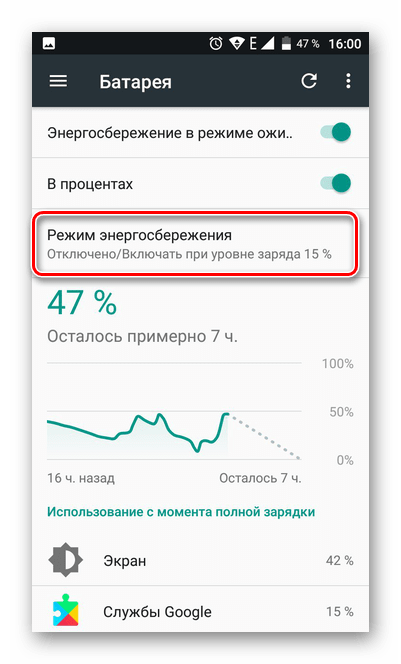
Список спящих приложений в Greenify .
Отключите ненужные приложения или удалите их
Никогда не помешает периодически проверять все имеющиеся у вас приложения и либо избавиться от них, либо ограничить использование тех, которые без необходимости потребляют заряд батареи.
Первый шаг самый простой: просмотрите свой ящик приложений и посмотрите, есть ли какие-либо приложения, которые вы не узнаете (потому что они сидят там так долго) или которые вам надоели. Зачем позволять им использовать ресурсы? Удалите их.
Также полезно выяснить, какие приложения потребляют много энергии. На многих телефонах (включая некоторые модели Samsung) вы можете узнать, какие приложения потребляли заряд батареи за последние 24 часа, выбрав «Настройки» > «Аккумулятор» > «Использование батареи» 9.0010 . Но вы также можете проверить отдельные приложения. (Примечание: эти инструкции предназначены для телефона Samsung Galaxy Note 9; возможно, ваш телефон может работать немного по-другому. )
)
Отключите «Разрешить фоновую активность».
Индивидуальная настройка параметров питания приложения.
- Перейдите в Настройки , выберите Приложения , а затем коснитесь приложения, которое, по вашему мнению, потребляет много энергии.
- Под Аккумулятор вы можете увидеть процент энергии, которую приложение израсходовало с момента последней зарядки телефона.
- Если вы обнаружите приложение, которое потребляет много энергии, нажмите Аккумулятор . Отключить Разрешить фоновую активность , чтобы приложение не работало в фоновом режиме. (На некоторых телефонах, отличных от Samsung, вы можете выбрать Restricted , чтобы сделать то же самое.)
- На той же странице (на телефонах Samsung) вы также можете настроить использование батареи для всех ваших приложений, нажав Оптимизировать использование батареи .
 Здесь вы можете оптимизировать использование батареи каждым приложением. Включение Оптимизация использования батареи ограничит некоторые функции приложения для экономии заряда батареи.
Здесь вы можете оптимизировать использование батареи каждым приложением. Включение Оптимизация использования батареи ограничит некоторые функции приложения для экономии заряда батареи.
Использование режима энергосбережения
Вы также можете включить режим энергосбережения, когда уровень заряда аккумулятора начинает снижаться. Samsung Galaxy Note 9 предлагает несколько различных вариантов в зависимости от того, сколько заряда батареи вы хотите сэкономить (помните, что эти параметры могут отличаться от других устройств Android):
- Максимальное энергосбережение Режим сохраняет большую часть заряда батареи. Он блокирует приложения от использования данных или вашего местоположения в фоновом режиме, отключает Always On Display и использует темный режим с упрощенным домашним экраном.
- Режим среднего энергосбережения блокирует работу приложений в фоновом режиме и отключает функцию Always On Display.

- Оптимизировано — настройка, которую я использую ежедневно. Он должен дать вам «рекомендуемый баланс производительности и времени автономной работы».
- Высокая производительность — это то, что вам не следует использовать , если вы пытаетесь сэкономить заряд батареи, так как он использует максимальную яркость и разрешение экрана.
Вот как изменить режим питания вашего устройства:
Выберите «Режим питания».
Все режимы мощности на выбор.
- Перейдите в приложение Настройки и выберите Уход за устройством > Аккумулятор .
- Выберите Режим питания и выберите режим, который вы хотите включить.
- Вы также можете настроить устройство на автоматический выбор режима питания телефона в зависимости от ваших моделей использования, включив Адаптивное энергосбережение .
На других телефонах Android вы можете использовать Battery Saver, чтобы делать то же самое, хотя у него только один режим.
- Перейдите в приложение Настройки и выберите Аккумулятор > Экономия заряда аккумулятора .
- Используйте Задайте расписание , чтобы решить, будет ли включаться режим экономии заряда батареи в зависимости от ваших действий или оставшегося заряда в процентах. Вы также можете выбрать, в какой момент Экономия заряда батареи отключится.
- Если вы обнаружите, что у вас очень мало энергии и у вас нет возможности зарядить аккумулятор, Экстремальное энергосбережение (также на этой странице) отключит все приложения, кроме основных. (Вы можете решить, какие приложения считать «необходимыми».)
Если вы хотите включить или отключить режим энергосбережения вручную, вы также можете сделать это здесь, но есть более простой и быстрый способ. В раскрывающемся меню быстрых настроек на главном экране должен быть значок Режим питания (или Энергосбережение ).
Если вы не видите его сразу, найдите значок с тремя точками в правом верхнем углу и нажмите Порядок кнопок . Вы увидите все значки, которые вы можете поместить в меню быстрых настроек; просто нажмите и нажмите, чтобы переместить Режим питания значок вверх. Для меня включение Режим питания включает режим Среднее энергосбережение , а его отключение переключает мое устройство в режим Оптимизированный .
В случае отчаяния
Иногда, несмотря на все меры предосторожности и даже с включенным режимом экономии заряда батареи, вы можете оказаться с почти разряженной батареей и без немедленного доступа к источнику питания. В этом случае вы захотите, чтобы ваше устройство было включено как можно дольше, чтобы вы могли хотя бы совершать или принимать телефонные звонки или текстовые сообщения. Есть ряд шагов, которые могут помочь, хотя некоторые из них могут мешать нормальному использованию.




 Чтобы добавить приложение, коснитесь значка Plus в правом верхнем углу экрана. Выберите нужные приложения и нажмите Добавить .
Чтобы добавить приложение, коснитесь значка Plus в правом верхнем углу экрана. Выберите нужные приложения и нажмите Добавить .
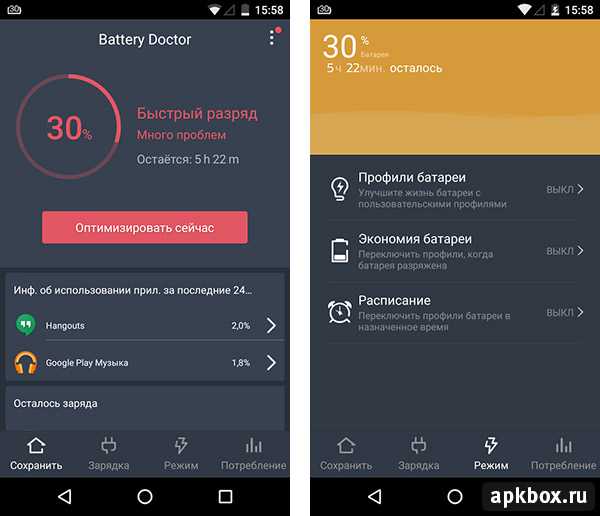 Здесь вы можете оптимизировать использование батареи каждым приложением. Включение Оптимизация использования батареи ограничит некоторые функции приложения для экономии заряда батареи.
Здесь вы можете оптимизировать использование батареи каждым приложением. Включение Оптимизация использования батареи ограничит некоторые функции приложения для экономии заряда батареи.
Ваш комментарий будет первым